In Visio formatieren
Formatieren Sie eine Form
Wählen Sie die Form aus, die Sie formatieren möchten.
Wählen Sie auf der Registerkarte Startseite eine Option aus:
Formstile - Wählen Sie einen Stil aus.
Füllung – Wählen Sie eine Farbe, Keine Füllung oder Weitere Farben aus. Wählen Sie Fülloptionen aus, um alle Optionen anzuzeigen.
Linie – Wählen Sie die Farbe, Stärke oder Art der Linie aus. Wählen Sie Leitungsoptionen , um alle Optionen anzuzeigen.
Effekte – Wählen Sie einen Effekt aus: Schatten , Reflexion , Glühen , Weiche Kanten , Abschrägung , 3D -Rotation .

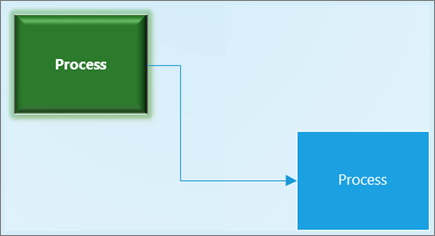
Fügen Sie dem Zeichenblatt Text hinzu
Wählen Sie Startseite >
 Text oder drücken Sie Strg+2.
Text oder drücken Sie Strg+2. Ziehen Sie, um ein Textfeld zu zeichnen.
Tippe den Text.
Klicken Sie außerhalb des Textfelds oder drücken Sie Esc.
Wählen Sie Startseite >
 Zeigerwerkzeug oder drücken Sie STRG+1, wenn Sie mit dem Hinzufügen von Text fertig sind.
Zeigerwerkzeug oder drücken Sie STRG+1, wenn Sie mit dem Hinzufügen von Text fertig sind.
Weitere Informationen finden Sie unter Text in Visio hinzufügen, bearbeiten, verschieben oder drehen .
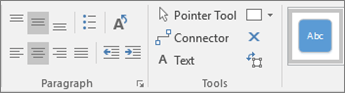
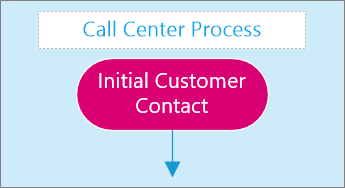
Themen und Varianten anwenden
Verleihen Sie Ihrer Visio-Zeichnung ein professionelles Aussehen.
Wählen Sie auf der Registerkarte Design eines der Designs aus.
Bewegen Sie den Mauszeiger über jedes Design, um es in der Vorschau anzuzeigen.
Wählen Sie eine der Varianten aus.
Wählen Sie Mehr aus  um mehr Themen und Varianten zu sehen.
um mehr Themen und Varianten zu sehen.
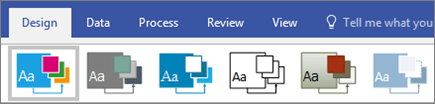
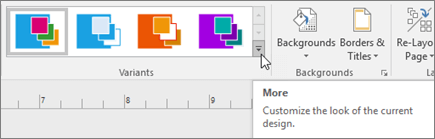
Wählen Sie einen Hintergrund aus
Wählen Sie Entwurf > Hintergründe aus .
Wählen Sie einen Hintergrund aus:
Fest
Vertikale, horizontale, Ecken- und Mittenverläufe
Welt
Verve
Fließen
Technik
Währung
Die Hintergrundfarbe ändert sich mit den Themen und Varianten .
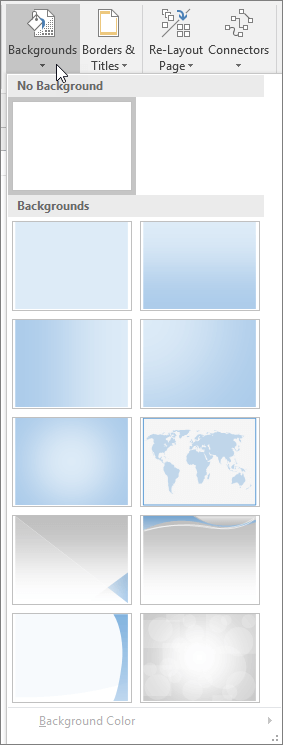
No comments:
Post a Comment